Câți ani are Raiden EI?
Care este vârsta lui Raiden EI? Raiden EI, cunoscut și sub numele de Electro Archon, este unul dintre cele mai puternice personaje din Genshin Impact. …
Citiți articolul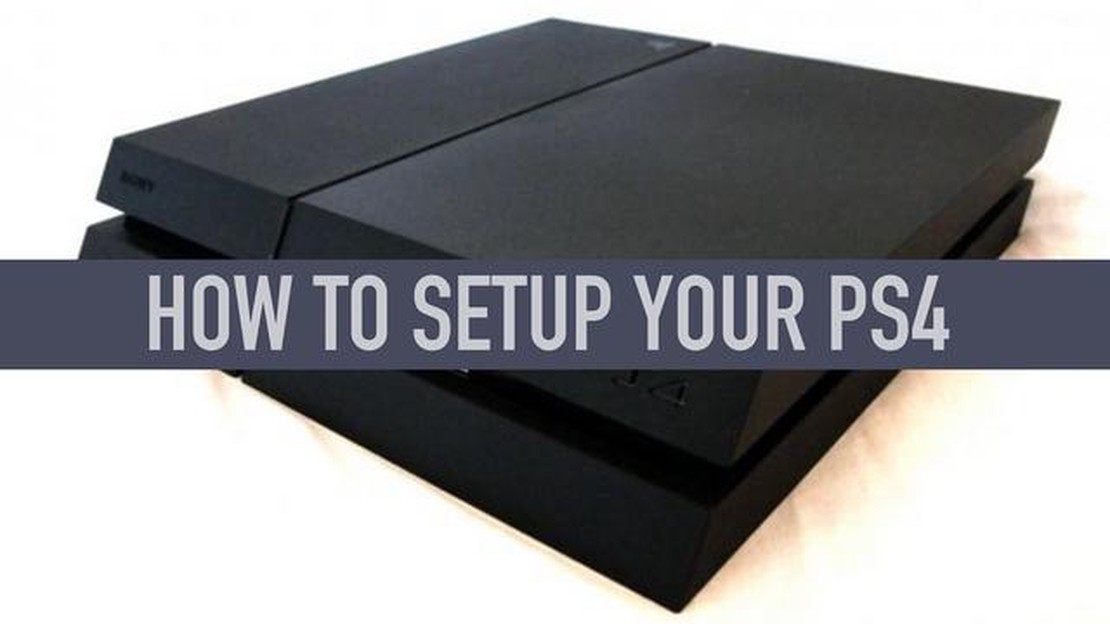
Configurarea unui PlayStation 4 (PS4) pentru prima dată poate fi o experiență interesantă și antrenantă. Indiferent dacă sunteți un jucător experimentat sau sunteți nou în lumea consolelor de jocuri, acest ghid vă va îndruma prin pașii necesari pentru a vă porni consola PS4.
În primul rând, va trebui să vă asigurați că aveți toate componentele necesare. Acestea includ consola PS4 în sine, un cablu de alimentare, un cablu HDMI, un controler și orice accesorii suplimentare pe care le-ați achiziționat. După ce aveți totul, găsiți o locație potrivită pentru PS4, de preferință în apropierea unei prize de curent și a unui televizor.
Pentru a începe procesul de configurare, conectați cablul de alimentare la partea din spate a consolei PS4 și apoi conectați-o la o priză electrică. Apoi, luați cablul HDMI și conectați un capăt la portul HDMI de pe spatele PS4, iar celălalt capăt la un port HDMI disponibil pe televizor. După ce consola și televizorul sunt conectate, porniți ambele dispozitive.
Acum este timpul să vă configurați controlerul. Apăsați butonul PS din centrul controlerului pentru a-l porni. Controlerul ar trebui să se împerecheze automat cu consola. Dacă nu o face, îl puteți împerechea manual, conectând controlerul la PS4 cu ajutorul unui cablu USB și apăsând butonul PS.
Odată ce controlerul este conectat, vi se va solicita să alegeți limba, să configurați conexiunea la internet și să vă conectați la contul PlayStation Network (PSN). Acești pași sunt esențiali pentru accesarea funcțiilor online, a actualizărilor de jocuri și a jocurilor multiplayer. Urmați instrucțiunile de pe ecran pentru a finaliza acești pași.
După ce vă configurați conexiunea la internet și vă conectați la contul dvs. PSN, veți avea opțiunea de a vă personaliza profilul de utilizator, inclusiv avatarul, numele de utilizator și setările de confidențialitate. De asemenea, puteți alege să activați sau să dezactivați conectarea automată și să ajustați diverse alte setări în funcție de preferințele dumneavoastră.
Asta este tot! Sunteți acum gata să începeți să explorați lumea jocurilor pe PS4. De aici, puteți descărca și instala jocuri, vă puteți conecta cu prietenii și vă puteți răsfăța cu o gamă largă de opțiuni de divertisment disponibile în PlayStation Store. Așa că ia-ți controlerul și pregătește-te să pornești într-o călătorie de jocuri de neuitat.
Bine ați venit în lumea PlayStation 4! În acest ghid, vă vom ghida prin procesul de configurare inițială și vă vom pregăti pentru a începe să vă jucați.
Etapa 1: Despachetarea
Începeți prin a vă despacheta consola PS4 și toate accesoriile sale incluse. Luați-vă un moment pentru a vă familiariza cu tot ceea ce este inclus, cum ar fi controlerul DualShock 4, cablul de alimentare și cablul HDMI.
Etapa 2: Configurarea consolei PS4
Găsiți o locație potrivită pentru PS4 și conectați cablul de alimentare și cablul HDMI la televizor. Porniți consola apăsând butonul de alimentare de pe partea din față a consolei. Urmați instrucțiunile de pe ecran pentru a finaliza procesul de configurare inițială, care include selectarea limbii, a regiunii și conectarea la rețeaua Wi-Fi.
Etapa 3: Crearea unui cont PlayStation Network (PSN).
Pentru a accesa întreaga gamă de caracteristici și servicii online de pe PS4, va trebui să creați un cont PSN. Urmați instrucțiunile de pe ecran pentru a crea un cont nou sau pentru a vă conecta cu contul dvs. existent.
Etapa 4: Actualizarea PS4
Odată ce PS4 este conectat la internet, este recomandat să verificați dacă există actualizări de sistem. Accesează meniul de setări și navighează la secțiunea “System Software Update” (Actualizare software de sistem) pentru a descărca și instala orice actualizări disponibile. Astfel, vă veți asigura că PS4 rulează cea mai recentă versiune de software.
Etapa 5: Personalizarea PS4
Personalizează-ți PS4 selectând o temă, un fundal și o imagine de profil. De asemenea, poți ajusta diverse setări, cum ar fi opțiunile de afișare și de economisire a energiei, pentru a se potrivi preferințelor tale.
Etapa 6: Configurarea controalelor parentale
Dacă aveți copii sau doriți să limitați accesul la anumite conținuturi, puteți configura controale parentale pe PS4. Acest lucru vă va permite să restricționați accesul la jocuri și aplicații, să stabiliți restricții de vârstă și să controlați interacțiunile online.
Etapa 7: Explorați PlayStation Store
Acum că PS4-ul tău este configurat, este timpul să explorezi PlayStation Store. Aici, puteți naviga și descărca o gamă largă de jocuri, demo-uri și alte tipuri de conținut. De asemenea, puteți achiziționa accesorii și add-on-uri pentru a vă îmbunătăți experiența de joc.
Etapa 8: Începeți să jucați!
Cu consola PS4 complet configurată și personalizată după bunul tău plac, este timpul să începi să te joci. Introduceți un disc de joc sau răsfoiți biblioteca dvs. digitală și începeți să jucați titlurile dvs. preferate. Distrează-te și bucură-te de lumea PlayStation 4!
Configurarea PS4 pentru prima dată este un proces interesant care vă asigură că puteți începe să vă jucați în cel mai scurt timp. Acest proces de configurare inițială implică câțiva pași simpli:
După ce ați finalizat procesul de configurare inițială, sunteți gata să începeți să vă bucurați de consola PS4 și de toate jocurile și divertismentul pe care vi le oferă.
Unul dintre primii pași în configurarea consolei dvs. PS4 este conectarea acesteia la internet. Acest lucru vă va permite să accesați jocurile online, să descărcați actualizări și să accesați alte caracteristici online ale consolei.
Pentru a vă conecta PS4 la internet, va trebui să aveți o conexiune la internet wireless sau un cablu Ethernet. Dacă aveți o conexiune wireless la internet, vă puteți conecta consola PS4 accesând meniul de setări și selectând “Network” (Rețea). De acolo, alegeți opțiunea de configurare a unei noi conexiuni la internet și urmați instrucțiunile de pe ecran.
Dacă folosești un cablu Ethernet, poți conecta pur și simplu un capăt al cablului în partea din spate a consolei PS4, iar celălalt capăt în router sau modem. PS4 ar trebui să detecteze automat conexiunea și să se conecteze la internet. În caz contrar, poți merge la meniul de setări și selecta “Rețea” pentru a configura manual conexiunea.
Citește și: Motive pentru care este posibil să nu puteți schimba raportul de aspect pe televizorul VIZIO
După ce PS4 este conectat la internet, va trebui să introduci parola Wi-Fi sau să selectezi rețeaua corespunzătoare dacă folosești o conexiune Ethernet. După ce introduceți informațiile necesare, PS4 va testa conexiunea și ar trebui să fiți conectat la internet în cel mai scurt timp.
Este important să rețineți că o conexiune puternică și fiabilă la internet este crucială pentru o experiență de joc fără probleme. Dacă vă confruntați cu viteze lente sau probleme de conectare, ar trebui să luați în considerare posibilitatea de a vă actualiza planul de internet sau de a vă depana configurația rețelei.
Citește și: Pot să returnez un joc Rockstar?
În general, conectarea consolei PS4 la internet este un pas esențial în configurarea consolei dvs. Urmând instrucțiunile furnizate, ar trebui să puteți să vă conectați la internet și să vă bucurați de toate funcțiile online pe care PS4 le are de oferit.
Atunci când vă configurați PS4 pentru prima dată, unul dintre primii pași pe care va trebui să îi faceți este crearea contului de utilizator. Acest cont va servi drept profil personal și vă va permite să vă personalizați setările, să vă urmăriți progresul și să vă implicați în jocuri multiplayer online.
Pentru a vă crea contul de utilizator, va trebui să introduceți numele dvs. de utilizator preferat. Acest nume de utilizator va fi vizibil pentru alți jucători în jocurile online și poate fi schimbat ulterior, dacă doriți. Este important să alegeți un nume de utilizator care să vă reflecte personalitatea și să fie ușor de reținut.
După ce v-ați ales numele de utilizator, vi se va cere să creați un avatar personalizat sau să alegeți dintr-o selecție de avataruri predefinite. Avatarul tău este o reprezentare grafică a ta în comunitatea PlayStation și poate fi personalizat cu diverse accesorii și articole de îmbrăcăminte.
După ce v-ați configurat numele de utilizator și avatarul, va trebui să creați o parolă sigură pentru contul dvs. Este important să alegeți o parolă puternică care să includă o combinație de litere, numere și caractere speciale pentru a vă proteja contul de accesul neautorizat.
În cele din urmă, este posibil să vi se ceară să introduceți data nașterii și să fiți de acord cu termenii și condițiile de utilizare a PlayStation Network. Acest pas este important pentru a vă asigura că aveți vârsta potrivită pentru a accesa anumite conținuturi și servicii.
Crearea contului de utilizator este un proces rapid și ușor care vă permite să vă personalizați experiența de joc pe PS4. Cu contul dvs. configurat, veți fi gata să explorați lumea jocurilor și să vă conectați cu alți jucători online.
Atunci când vă configurați noua consolă PlayStation 4 (PS4), unul dintre primele lucruri pe care va trebui să le faceți este să vă creați un cont PlayStation Network (PSN). Contul PSN este poarta dvs. de acces la comunitatea de jocuri online și la diverse servicii PlayStation.
Pentru a vă configura contul PSN, urmați acești pași simpli:
Cu contul PSN, puteți accesa o bibliotecă vastă de jocuri, vă puteți alătura meciurilor multiplayer, puteți discuta cu prietenii și vă puteți bucura de diverse aplicații și servicii de divertisment. Nu uitați să păstrați în siguranță detaliile contului dvs. și să creați o parolă puternică pentru a vă proteja informațiile personale.
Conectarea conturilor dvs. de social media la PS4 vă poate îmbunătăți experiența de joc și vă poate facilita conectarea cu prietenii dvs. și împărtășirea realizărilor dvs. Prin conectarea conturilor dvs., puteți partaja fără probleme capturi de ecran și videoclipuri direct pe platforme precum Facebook, Twitter și YouTube.
Pentru a vă conecta conturile de social media, începeți prin a naviga în meniul “Settings” (Setări) de pe PS4. De acolo, selectați opțiunea “Account Management” și alegeți “Link with Other Services”. Aici, veți găsi opțiunea de a vă lega conturile de Facebook, Twitter și YouTube.
Atunci când vă conectați conturile de social media, este important să luați în considerare setările de confidențialitate ale fiecărei platforme. În mod implicit, PS4 va partaja activitățile dvs. de joc, cum ar fi trofeele și achizițiile de jocuri. Cu toate acestea, aveți opțiunea de a personaliza aceste setări și de a alege ce informații sunt partajate cu rețelele dvs. de socializare.
Odată ce conturile de social media sunt conectate, puteți împărtăși cu ușurință momentele de joc cu prietenii și adepții dvs. De exemplu, puteți partaja o captură de ecran a unui moment deosebit de impresionant din joc sau puteți încărca un videoclip de joc pentru a vă prezenta abilitățile. Acest lucru nu numai că vă permite să vă conectați cu comunitatea dvs. de jocuri, dar servește, de asemenea, ca o modalitate de a vă documenta și de a vă păstra amintirile legate de jocuri.
În plus, conectarea conturilor dvs. de social media poate facilita găsirea și conectarea cu prietenii dvs. pe PS4. Prin sincronizarea listei de prieteni cu contactele de pe Facebook sau Twitter, puteți vedea rapid care dintre prietenii dvs. se joacă, de asemenea, pe PS4. Acest lucru vă poate ajuta să coordonați sesiuni de joc, să vă alăturați unor petreceri și să vă implicați împreună în jocuri multiplayer.
În concluzie, conectarea conturilor dvs. de social media la PS4 vă poate îmbunătăți considerabil experiența de joc. Vă permite să vă împărtășiți cu ușurință realizările și momentele cu prietenii și adepții dvs., să vă personalizați setările de confidențialitate și să vă conectați cu comunitatea dvs. de jocuri. Așadar, de ce să nu vă acordați câteva minute pentru a vă configura conturile de social media pe PS4 și să profitați la maximum de aventurile dvs. de gaming?
Pentru a vă asigura că PS4 funcționează în mod optim și că aveți acces la cele mai recente caracteristici și îmbunătățiri, este important să actualizați și să instalați în mod regulat actualizări ale software-ului de sistem. Aceste actualizări sunt publicate de Sony și pot fi descărcate și instalate cu ușurință pe consola dvs.
Actualizarea software-ului de sistem este simplă și poate fi efectuată direct de pe PS4. Începeți prin a vă conecta consola la internet prin intermediul unei conexiuni cu fir sau fără fir. Odată ce PS4 este conectată, navigați în meniul “Settings” (Setări) și selectați “System Software Update” (Actualizare software de sistem). Consola va verifica apoi dacă există actualizări disponibile și vă va solicita să le descărcați și să le instalați.
Este recomandat să vă păstrați întotdeauna PS4-ul actualizat cu cel mai recent software de sistem. Aceste actualizări includ adesea remedieri de erori, patch-uri de securitate și îmbunătățiri de performanță pentru a asigura o experiență de joc fără probleme. În plus, unele actualizări pot introduce caracteristici noi sau îmbunătățiri ale celor existente.
Pe lângă actualizările software de sistem, este posibil să fie nevoie să instalați și actualizări de jocuri pentru anumite titluri. Aceste actualizări sunt separate de actualizările de sistem și sunt lansate de către dezvoltatorii de jocuri individuale. Ele pot fi descărcate și instalate prin intermediul meniului “Notificări” sau selectând jocul și alegând “Check for Update”.
Actualizarea atât a software-ului de sistem, cât și a software-ului de joc este crucială pentru a menține funcționalitatea și performanța generală a consolei tale PS4. Verificând și instalând în mod regulat actualizările, vă puteți asigura că profitați la maximum de consola dvs. și că vă bucurați de cele mai recente caracteristici și îmbunătățiri.
Pentru a vă configura PS4 pentru prima dată, veți avea nevoie de consola propriu-zisă, de un televizor sau de un monitor cu un port HDMI, de o priză de curent, de o conexiune la internet, de un controler DualShock 4 și de un cablu USB pentru a conecta controlerul la consolă.
Deși nu este necesară o conexiune la internet pentru jocul de bază, este foarte recomandat să aveți o conexiune pentru actualizări de sistem, accesarea PlayStation Store și jocuri multiplayer. Fără o conexiune la internet, nu veți putea accesa anumite caracteristici și conținut.
Pentru a-ți conecta consola PS4 la internet, accesează meniul de setări de pe consolă, selectează “Rețea”, apoi alege “Configurare conexiune internet”. Te poți conecta prin intermediul unei conexiuni cu fir sau fără fir, în funcție de configurația rețelei tale. Urmați instrucțiunile de pe ecran pentru a finaliza procesul de configurare.
Deși puteți utiliza unele caracteristici ale PS4 fără un cont PlayStation Network (PSN), cum ar fi redarea de jocuri offline și utilizarea anumitor aplicații, dacă aveți un cont PSN veți avea acces la multiplayer online, la jocuri gratuite în fiecare lună (cu un abonament PlayStation Plus) și la alt conținut exclusiv.
Pentru a crea un cont PSN, porniți consola PS4 și navigați în meniul “Settings” (Setări). Selectați “Account Management” (Gestionare cont) și apoi “Create Account” (Creare cont). Urmați instrucțiunile pentru a introduce informațiile dvs. personale, cum ar fi adresa de e-mail și parola. După ce contul este creat, te poți conecta și poți începe să îl folosești pe PS4.
Da, PS4 este capabilă să redea discuri Blu-ray. Pur și simplu introduceți discul în slotul pentru discuri din partea frontală a consolei, iar PS4 îl va recunoaște automat și va începe redarea. Rețineți că veți avea nevoie de un televizor sau de un monitor care acceptă redarea Blu-ray pentru a vă bucura pe deplin de această experiență.
Pentru a descărca și instala jocuri pe PS4, trebuie să accesezi PlayStation Store. Navigați către magazin din meniul principal, căutați jocul pe care doriți să îl descărcați și selectați-l. Alegeți opțiunea “Download” (Descărcare), iar jocul va începe să fie descărcat pe consola dvs. După ce descărcarea este finalizată, jocul se va instala automat, iar tu poți începe să joci.
Care este vârsta lui Raiden EI? Raiden EI, cunoscut și sub numele de Electro Archon, este unul dintre cele mai puternice personaje din Genshin Impact. …
Citiți articolulEste ESO pe moarte 2021? De la lansarea sa în 2014, The Elder Scrolls Online (ESO) a cucerit inimile și mințile a milioane de gameri din întreaga …
Citiți articolulEste Retrostic sigur? Retrostic este un site popular care oferă o gamă largă de jocuri retro pentru descărcare. Cu toate acestea, mulți oameni sunt …
Citiți articolulDe ce nu se conectează Beats la telefonul meu? Căștile Beats au devenit incredibil de populare în ultimii ani, dar ce se întâmplă când nu reușești să …
Citiți articolulCe este un KD rău în cod? Atunci când vine vorba de shooterele competitive de tip “first-person shooter”, cum ar fi Call of Duty, raportul KD …
Citiți articolulCâți ani are Arya Stark în sezonul 8? Arya Stark, interpretată de actrița Maisie Williams, este unul dintre personajele îndrăgite din serialul de …
Citiți articolul